„MacOS App Store“ gyvena tūkstančiams programų ir galbūt beveik bet kur galėsite gauti programą. Bet kol esate užsiėmę naujomis programomis, lengva praleisti „Mac“ programas. „Apple“ į „Mac“ prideda daug naudingų programų, o šiandien pasakysiu apie 7 patogias „Mac“ programas, kurių nežinote apie:
1. Skaitmeninis spalvų matuoklis
Tai nedidelis įrankis, rodantis RGB / heksadecimines spalvos reikšmes beveik bet kuriai ekrano daliai. Tai ypač naudinga projektuotojams, norintiems greitai gauti bet kokios spalvos vertę ekrane, netrukdydami įdiegti trečiųjų šalių programų.
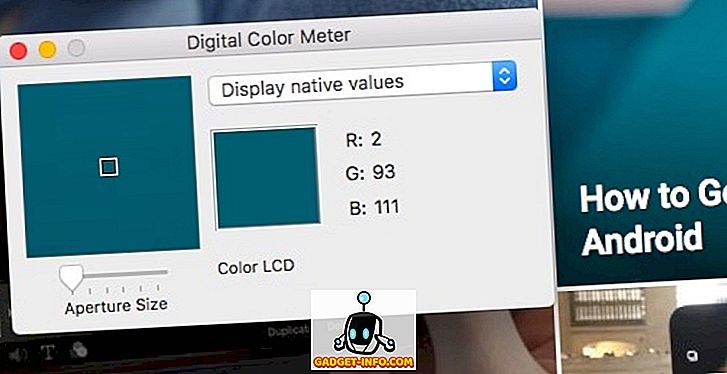
Norėdami jį pasiekti, atidarykite „Spotlight“ paiešką (CMD + Space) ir įveskite „Digital Color Meter“.
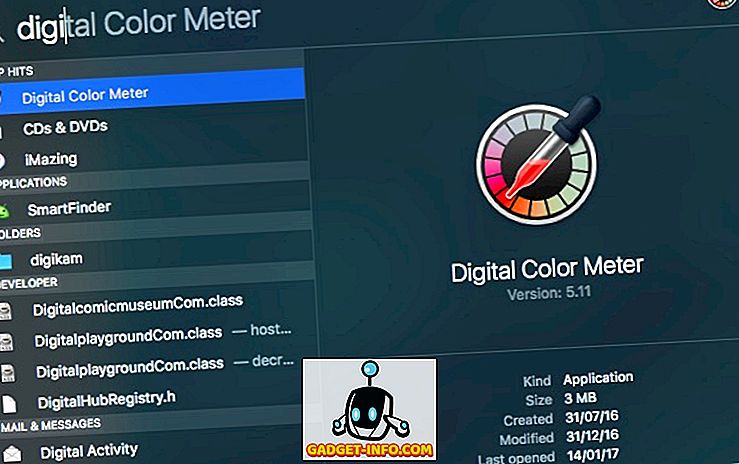
Taip pat galite jį rasti apsilankę „Finder“ -> „Applications“. Paspaudus CMD + Shift + C, spalvinis kodas nukopijuojamas į iškarpinę.
2. Emoji / Unicode Viewer
„Mac“ sukuria vieningą vietą, kur galima pasiekti visus „Unicode“ simbolius, įskaitant „emojis“. Norėdami atverti simbolių žiūryklę, paspauskite Ctrl + Cmd + erdvę iš bet kurios vietos. Čia jūs galite matyti visas emocijas, kurios tvarkingai suskirstytos į kategorijas. Emojis turi žemiau pateiktą aprašymą, kuris leidžia greitai ieškoti emocijų. Pavyzdžiui, tai atsiskleidžia, kai ieško emocijų „šaukti“ -
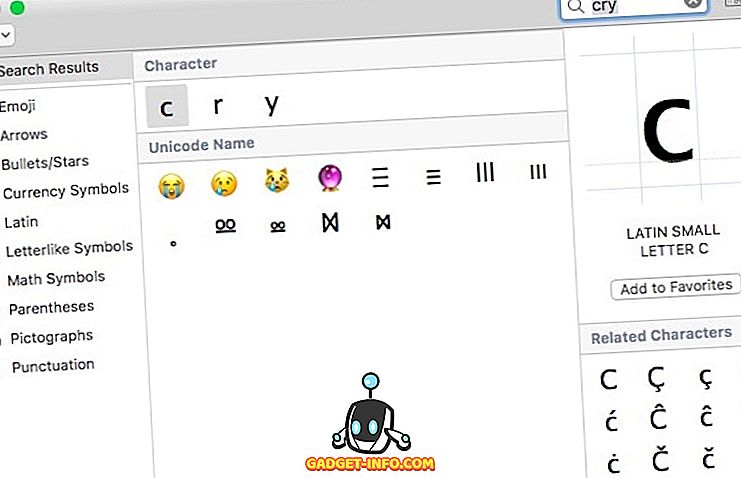
Tiesiog dukart spustelėkite emocijas ir jis nukopijuojamas į atvirą teksto įvedimo lauką. Jūs galite tai padaryti su rodyklėmis, kulkomis ir kitais specialiais simboliais. Lygiuokite savo emocinį žaidimą ieškodami tikslios emocijos savo emocijoms!
3. Grab
Šiuo metu tikriausiai žinote, kad galite naudoti „Mac“ ekrano kopijas, naudodami sparčiuosius klavišus (Cmd + Shift + 3). Tačiau „Mac“ turi dar vieną naudingumą, kad galėtumėte įterpti keletą išgalvotų parinkčių į integruotą ekrano įrankį . Norėdami pasiekti šias papildomas parinktis, atidarykite „Spotlight“ („Cmd + Space“), įveskite „Grab“ ir paspauskite Enter.
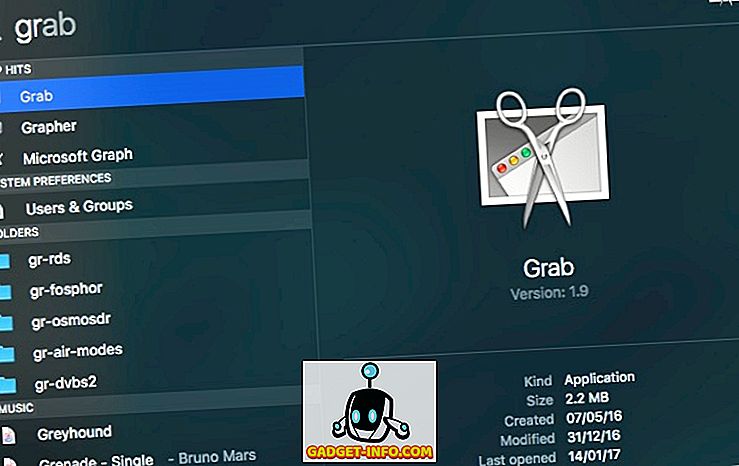
„Grab“ programoje nėra matomo lango, bet viršuje galite matyti „Grab“ meniu juostos elementą. Paspauskite „ Capture “ meniu punktą. Tai atskleidžia du naujus būdus, kaip užfiksuoti ekraną.
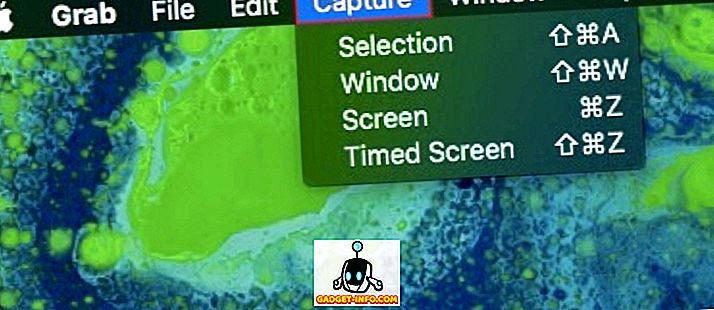
„ Window “ parinktis leidžia užfiksuoti visą lango ekraną. Pasirinkus „ Timed screen “, galite nustatyti laikmatį, kuris automatiškai užfiksuotų ekraną po 10 sekundžių .
4. Vaizdo užfiksavimas
„Image Capture“ leidžia greitai importuoti nuotraukas į „Mac“ iš bet kokio USB prijungto „iPhone“ / „iPad“ ar skaitmeninio fotoaparato. Atidarykite „Spotlight“ („Cmd + Space“), įveskite „Image Capture“ ir paspauskite „Enter“.
Prijunkite savo „iPhone“ / „iPad“ / skaitmeninį fotoaparatą ir matykite jį „ Įrankių“ skirtuke kairėje pusėje. Čia turi būti rodomos visos jūsų prietaiso nuotraukos ir vaizdo įrašai. Jei norite kopijuoti nuotraukas / vaizdo įrašus į „Mac“, tiesiog vilkite ir nuveskite juos į bet kurią „Mac“ vietą.
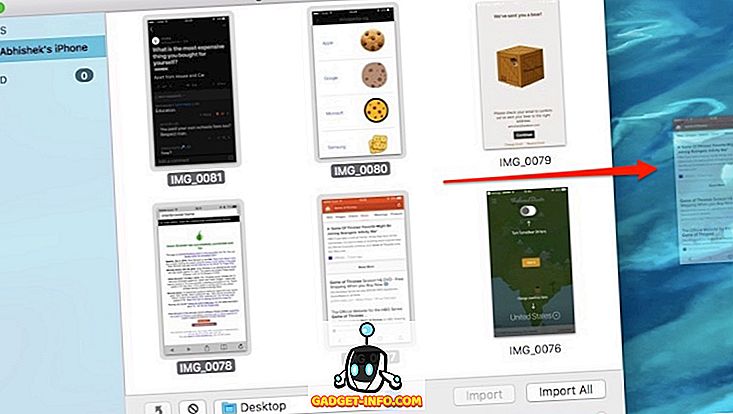
Svarbu pažymėti, kad „Image Capture“ leidžia importuoti nuotraukas į „Mac“, o ne atvirkščiai. Jei norite importuoti nuotraukas į savo „iPhone“ / „iPad“, turite naudoti „iTunes“ ar kitas panašias alternatyvas.
5. Graperis
„Grapher“ yra viena iš nepakankamai įvertintų „Mac“ paslaugų. „Grapher“ leidžia įvesti lygtį ir brėžti atitinkamą grafiką. Jis gali brėžti sudėtingus 2D ir 3D grafikus . Norėdami jį atidaryti, Spotlight paieškoje įveskite „Grapher“.
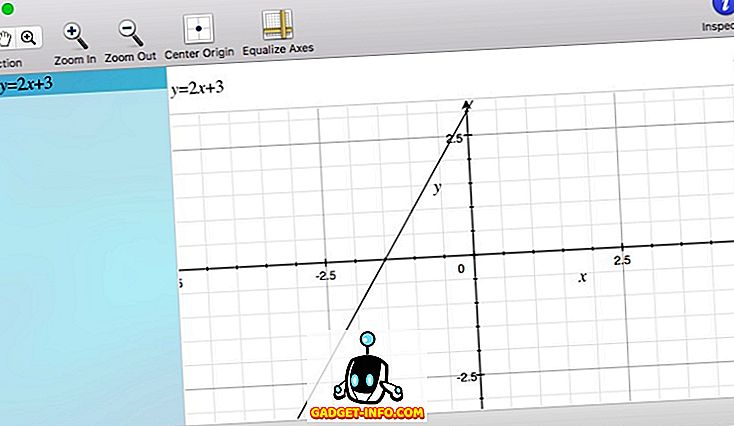
Jis taip pat turi daug 2D ir 3D pavyzdžių grafikų, kad galėtumėte pradėti. Tinkinimo priekyje galite keisti diagramos linijos stilių, rodyklės stilių ir spalvas. „Grapher“ yra įrankis, galintis pakuoti, ir gali būti tikrai naudingas visiems matematikos mėgėjams ten!
6. Ekraninė klaviatūra
Dauguma „Mac“ naudotojų nežino, kad jų „Mac“ yra klaviatūra su ekranu, nors aš ne kaltinau juos, atsižvelgiant į tai, kad jis yra nuimamas nustatymuose. Norėdami įjungti ekrano klaviatūrą, eikite į „ Sistemos parinktys“ -> „ Klaviatūra“ ir pažymėkite langelį, kuriame jis sako: „ Rodyti klaviatūrą ir emocijų peržiūros programą meniu juostoje “.
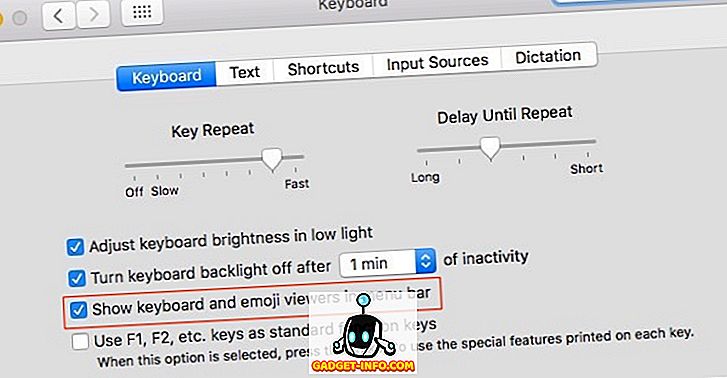
Į meniu juostą reikia pridėti piktogramą, panašią į toliau pateiktą. Čia spustelėkite „ Rodyti klaviatūros žiūrovą “.


Tai gali būti tikrai patogu, kai bet kuris iš jūsų aparatūros klaviatūros mygtukų neveikia, arba tik atsargiai žiūrite į aparatinės įrangos klavišus, kurie vagys jūsų slaptus duomenis.
7. Automatorius
„Automator“ yra galingas įrankis, įtrauktas į „MacOS“, leidžiantis automatizuoti kasdienes „Mac“ užduotis, pavyzdžiui, pervardyti kelis failus arba konvertuoti vieną vaizdo formatą į kitą. Spotlight paieškos laukelyje įveskite „Automator“ ir paspauskite „Enter“. Pirmą kartą jis pateiks jums galimybę pasirinkti dokumento rūšį.
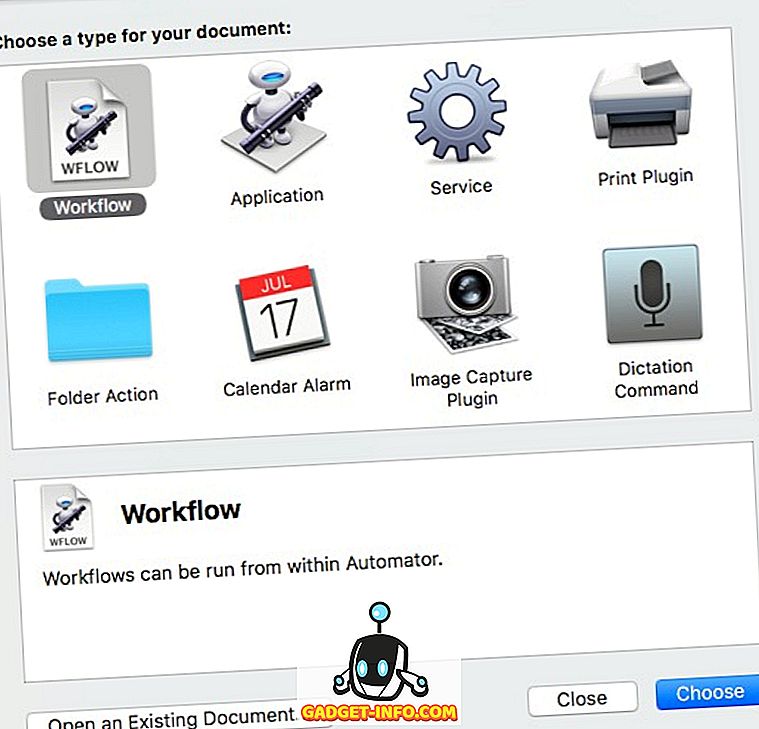
„ Workflow “ dokumentas leis jums sukurti individualias darbo eigos (instrukcijas), kurias galima atlikti iš „Automator“. „Taikymo“ dokumentas leistų jums sukurti tą pačią darbo eigą, tačiau jis gali būti paleistas iš bet kurios vietos, kur nėra „Automator“.
Galite pasirinkti failus / aplankus, kuriuos norite gauti kaip įvestį, ir paskatinti jiems atlikti tam tikrus veiksmus, pavyzdžiui, - partijos pervadinimą. „ Bibliotekos “ parinktis suteikia prieigą prie dešimčių veiksmų, kuriuos reikia paleisti.
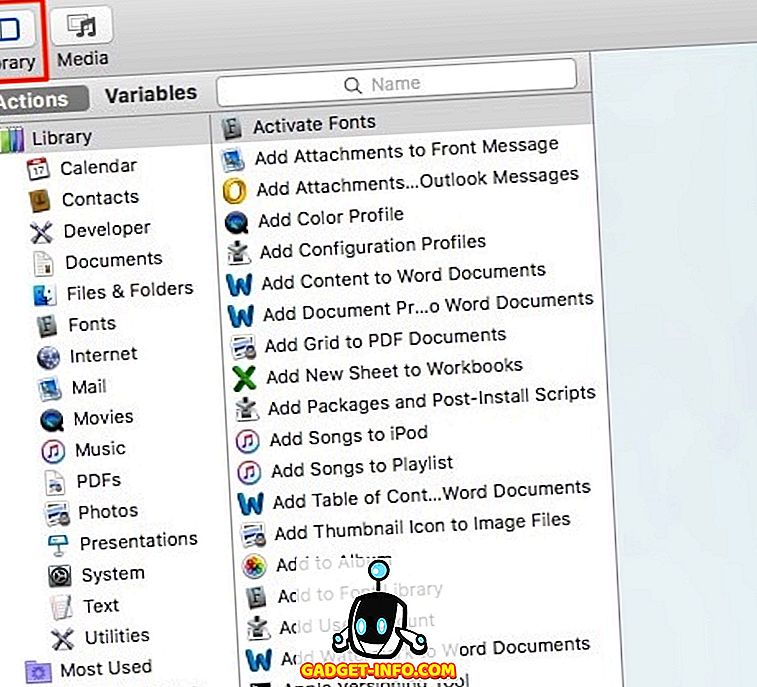
Taip pat galite spustelėti mygtuką „ Įrašyti “ viršutiniame dešiniajame kampe, kad įrašytumėte keletą pelės / klavišų paspaudimų, kad galėtumėte vėliau „ paleisti “ pakartotinėms užduotims atlikti.
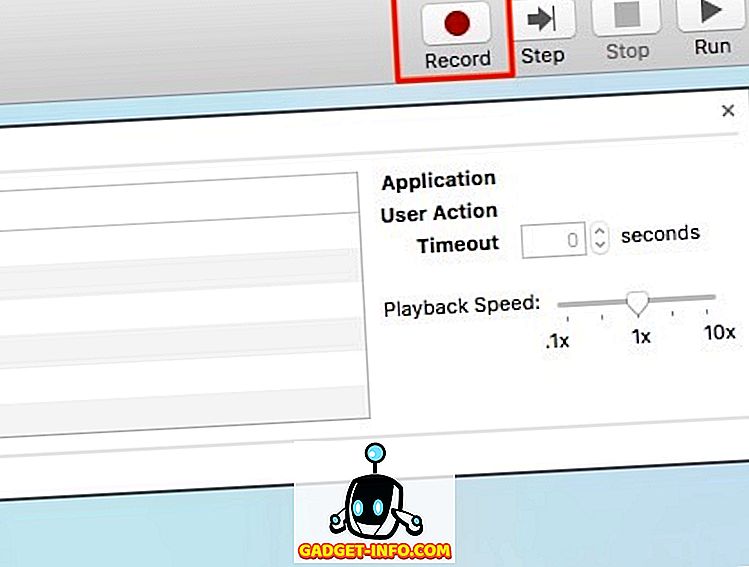
Žinoma, tai tik ledkalnio viršūnė. „Automator“ yra plati ir galinga programa. Galbūt norėsite ieškoti žiniatinklyje dėl „Automator“ darbo eigos arba tiesiog užsukti aplink programą, kad atliktumėte tikrai puikias darbo eigas.
Išbandykite šias „Mac“ programas
Manau, kad šios 7 įmontuotos MacOS programos nėra ypač žinomos daugeliui vartotojų, o tai yra gaila, nes jie tikrai labai patogu. Šios programos gali ne visiems dominti, bet jos tikrai yra naudingos įvairiems scenarijams. Tikiuosi, kad juos rasite naudinga ir, jei manote, kad yra kita atsargų programa, kurią verta paminėti, palikite komentarą žemiau.









